
Editor PHP Xiaoxin memperkenalkan Winter Rhapsody, permainan plot watak Jepun Pemain akan menghadapi pelbagai cabaran, dan pengendalian kemahiran adalah penting. Permainan ini menyediakan kandungan pilihan yang kaya dan permainan berasaskan kemahiran Kemahiran membuka kunci boleh memberikan anda pengalaman permainan yang lebih komprehensif.
Jalankan ppt2013. Klik [Blank Presentation] untuk mencipta fail pembentangan kosong baharu.
Dalam tetingkap program PowerPoint yang terbuka, klik tab menu [Mula]. Di bawah tab menu [Mula], klik pilihan arahan [Bab Baru] dalam reben [Tayangan Slaid].
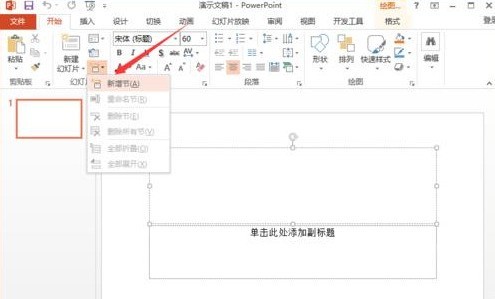
Pada masa ini, anda boleh melihat [bahagian] yang baru ditambah dalam tetingkap pratonton di sebelah kiri program PPT.
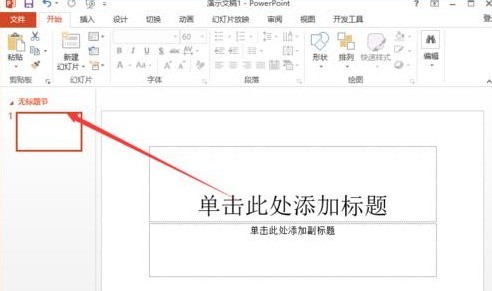
Klik kanan pada bahagian yang baru ditambah, pilih pilihan [Namakan Semula Bahagian] dalam kotak pilihan pop timbul, dan klik padanya.
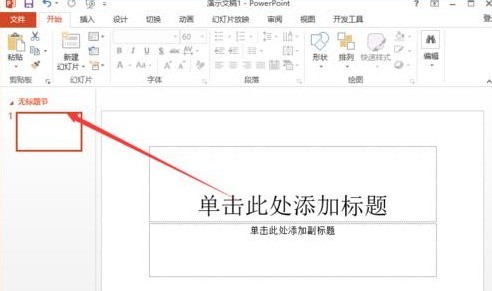
5 Selepas mengklik pilihan [Namakan Semula Bahagian], kotak dialog [Namakan Semula Bahagian] akan dibuka.
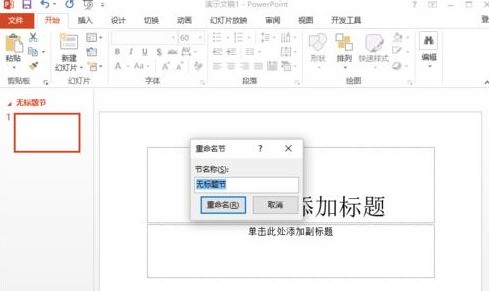
Dalam kotak dialog [Rename Section], masukkan nama yang perlu kami tetapkan dan klik [Rename].
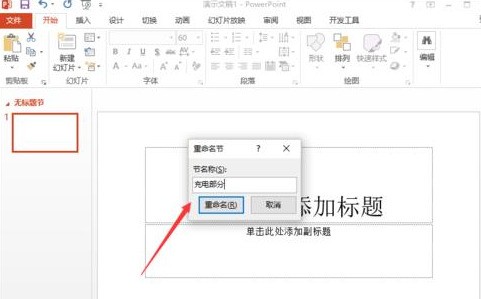
Dengan cara yang sama, anda boleh menambah berbilang bahagian untuk mengurus slaid PPT.
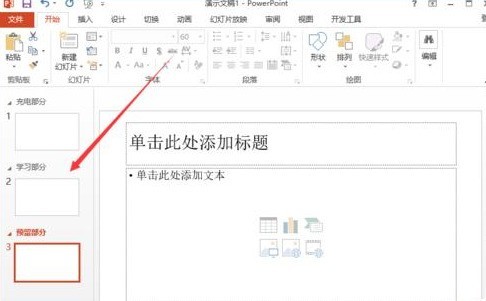
Atas ialah kandungan terperinci Cara menggunakan bahagian untuk mengurus grafik dan teks dalam slaid dalam ppt2013. Untuk maklumat lanjut, sila ikut artikel berkaitan lain di laman web China PHP!




